ここでは、「友達リストについて」ご説明いたします。
わかりづらい場合には、それぞれの解説ページもぜひご活用ください。
ここでは、下段部分をご紹介します。
下段部分
続いてご紹介するのは下段にある「選択した友だちを変更する」方法です。
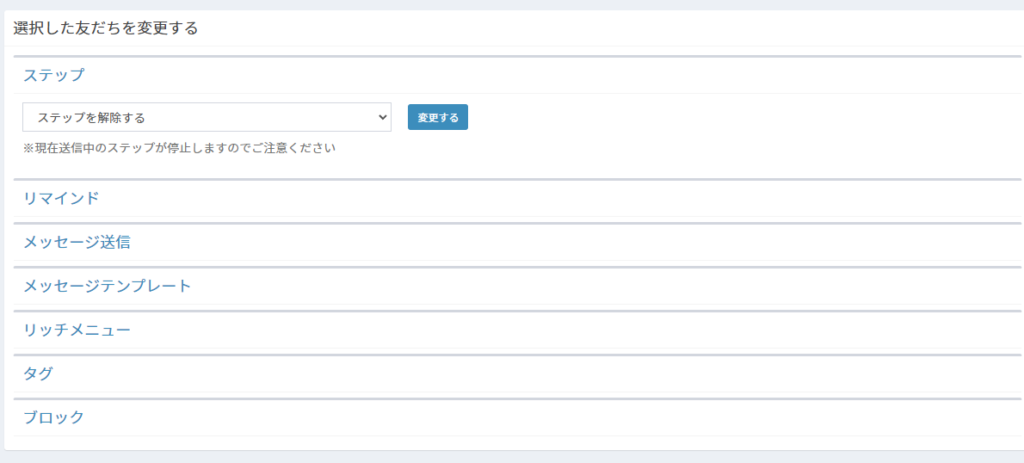
ここでは、単体、および複数の友だちの情報を一括で変更したり、メッセージを送信できます。変更できる項目は次のとおりです。
- ステップ
- リマインド
- メッセージ送信
- メッセージテンプレート
- リッチメニュー
- タグ
- ブロック
これらについて、友だちに合わせて個別もしくは一括で変更やアクションを起こせます。
「選択した友だちへ配信内容の変更・使い方」をご紹介します。
1.変更したい友だちを選択
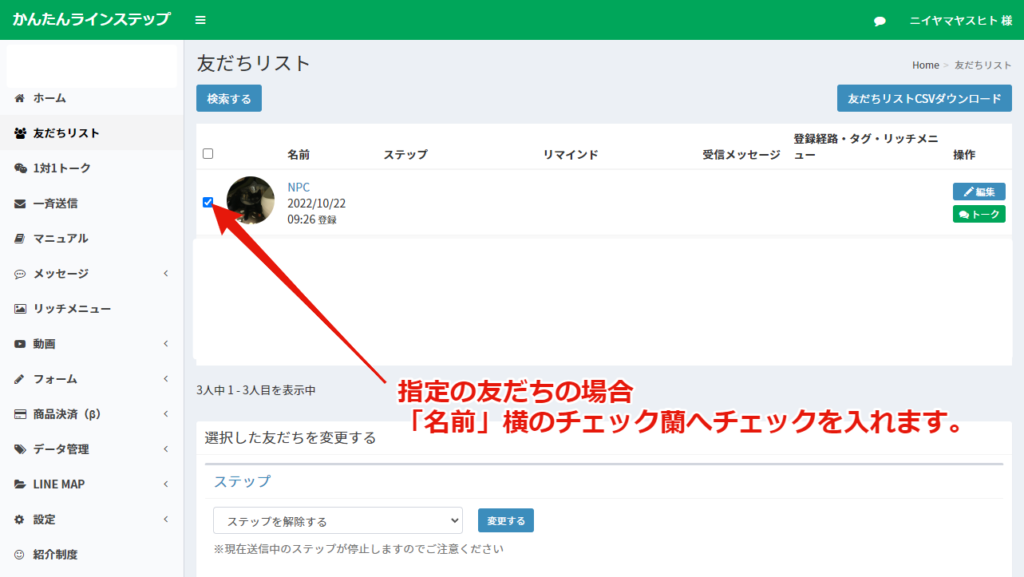
友だちの名前横のチェック箱へチェックをいれます。
注意点
一括で内容の変更を行う場合
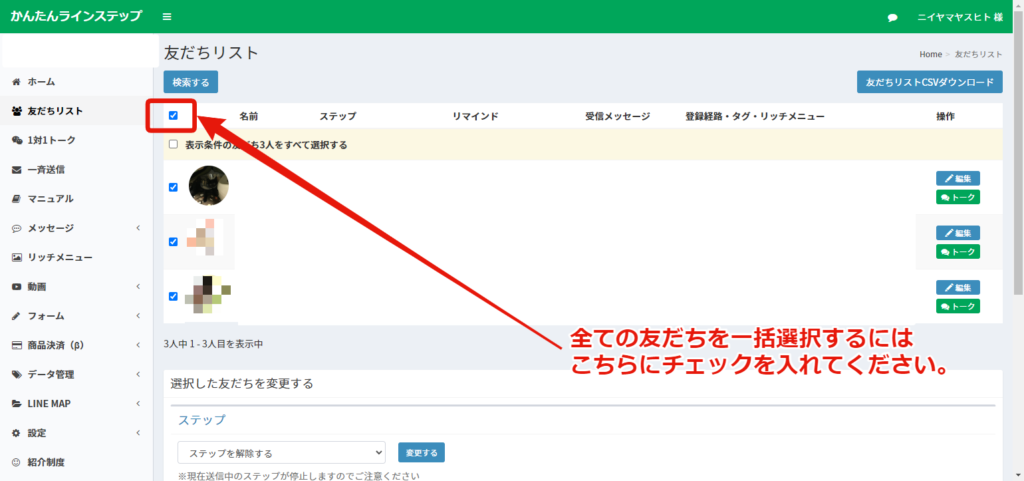
こちらは「一括」となりますので、
すべての友だちの内容が変わってしまいます。
必ず一括ではなく、
「個別に友だちへのチェックを入れて」から変更することをおすすめします。
2.変更したい項目を選択する
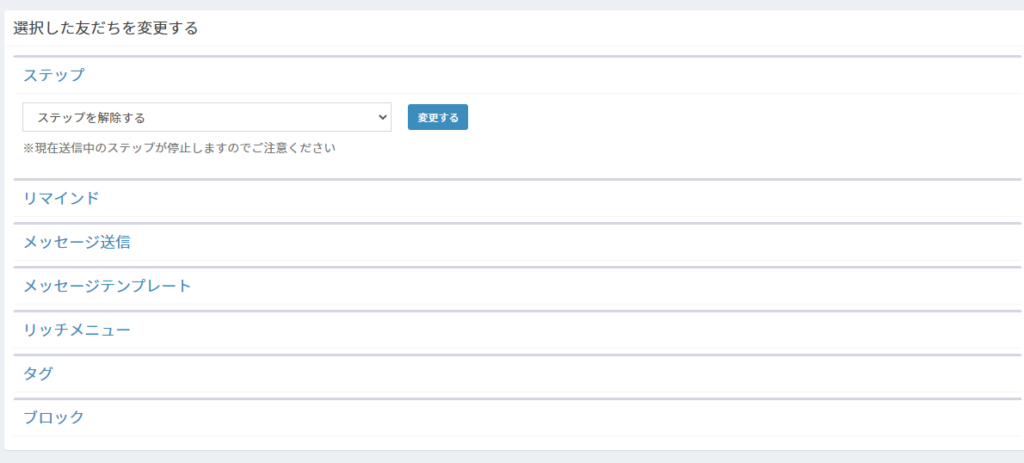
ここには、
- ステップ
- リマインド
- メッセージ送信
- メッセージテンプレート
- リッチメニュー
- タグ
- ブロック
があります。個々に変更を行うことが出来ます。
一つずつご説明します。
■ステップ
下向き矢印を押すと項目が出てきます。
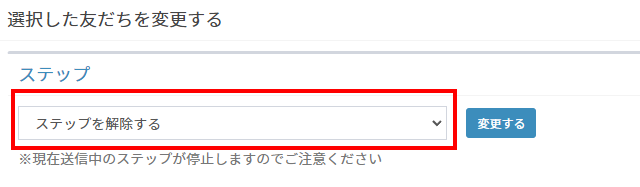
「使用するステップの内容」を選び、
ブルーボタンの「変更する」を押すと反映されます。
注)※変更する友だちのチェックの入れ忘れにご注意ください。
■リマインド設定
下向き矢印を押すと項目が出てきます。
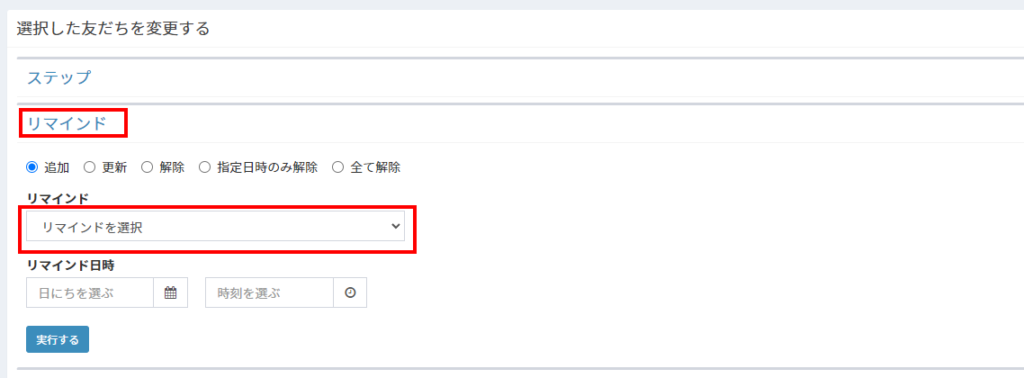
「使用するリマインドの内容」を選び、
ブルーボタンの「変更する」を押すと反映されます。
リマインドは複数設置ができますので、追加、更新を間違わないようにしてください。
ここではリマインドの更新の方法をご案内します。追加時も基本は同じです。
- リマインドの日付
- リマインド配信の時刻
を設定することができます。
使用する「リマインド」を選択してください。
次は「リマインド日を選ぶ」を押します。
日にちを選ぶをクリックするとカレンダーが表示されます。リマインド日を設定してください。
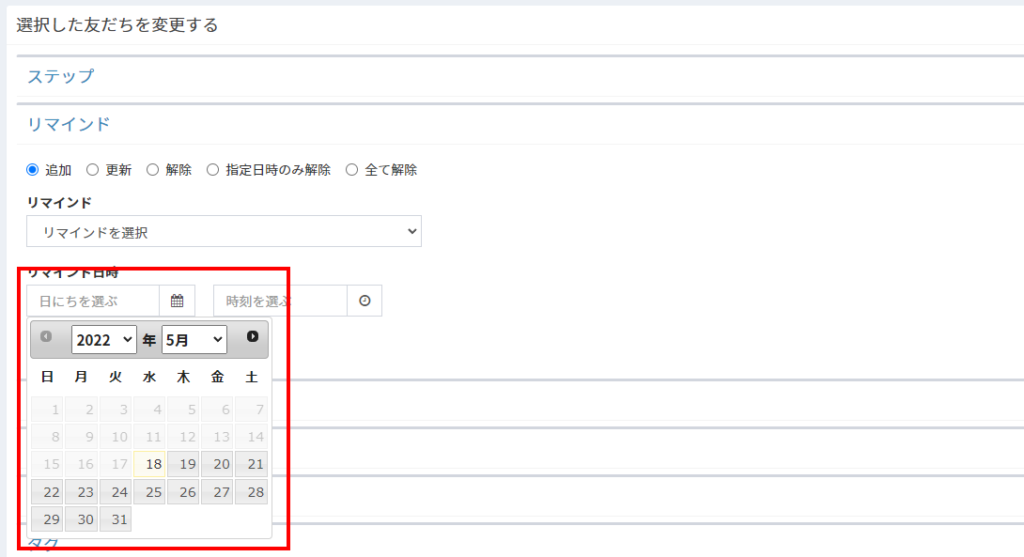
「日にちを選ぶ」の設定ができましたら、次は「リマインド時刻」の
設定です。「時刻を選ぶ」をクリックして時刻を設定してください。
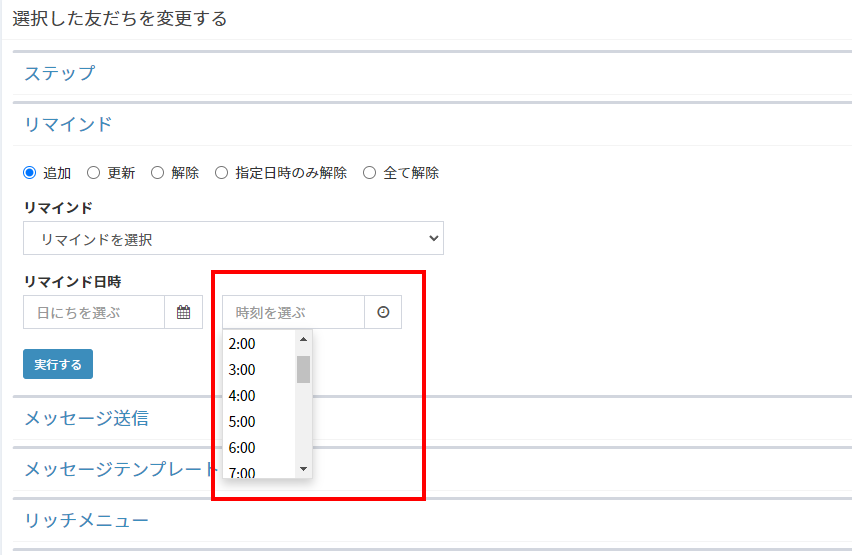
最後に、青いボタン「変更する」を押すと、
友だちリストでの「リマインドの設定」は完了です。
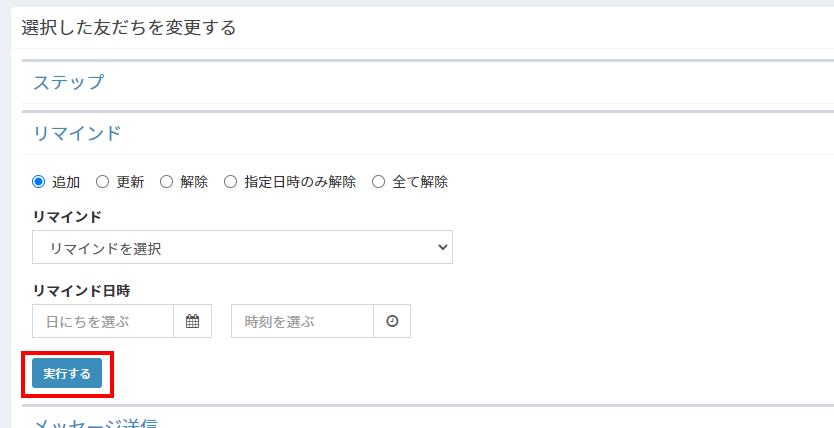
■メッセージ送信
「メッセージ送信」には、文章を作らなければなりません。
友だちへチェックを入れてから、
青いボタン「メッセージを作成する」を押します。
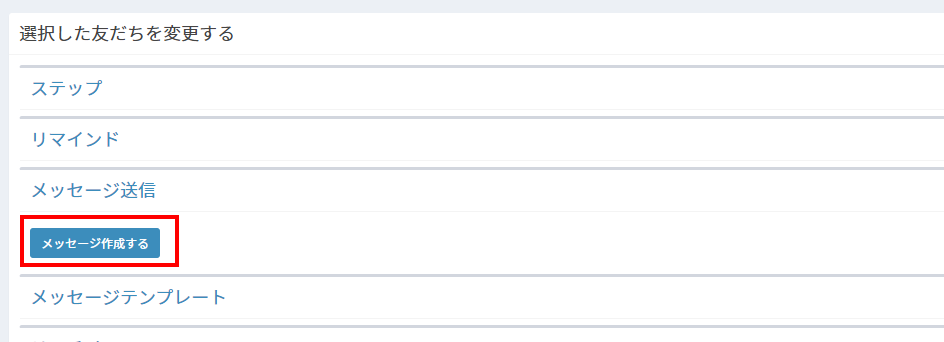
すると下記のようなメッセージ作成画面に切り替わります。
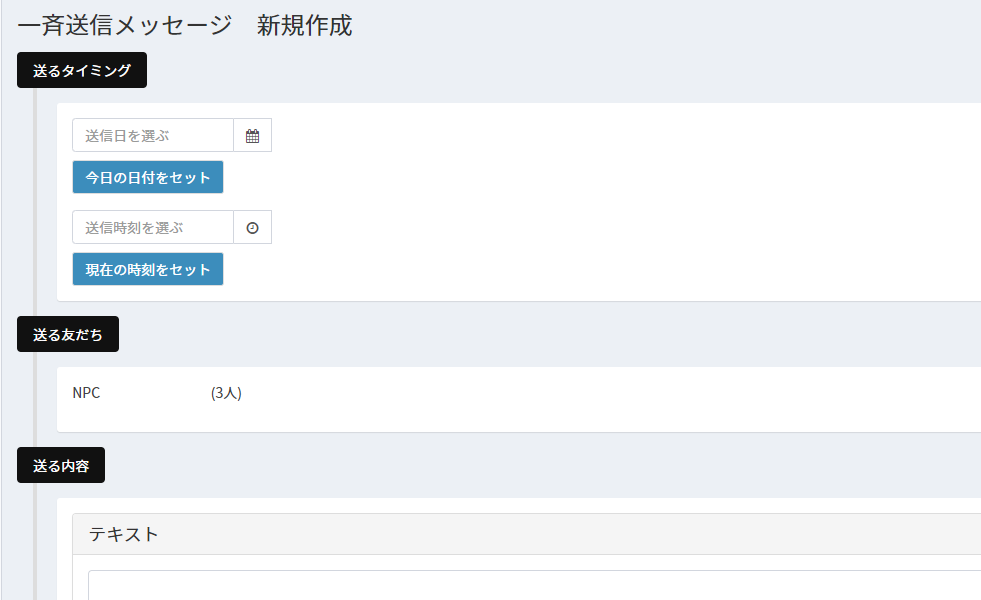
ここではメッセージの送信 [一斉メッセージ追加]となりますので、
- 送信日時
- 送る内容
を設定することができます。
■メッセージテンプレート
メッセージテンプレートと書かれた項目名をクリックすると設定項目が表示されます。
下向き矢印を押すと項目が出てきます。
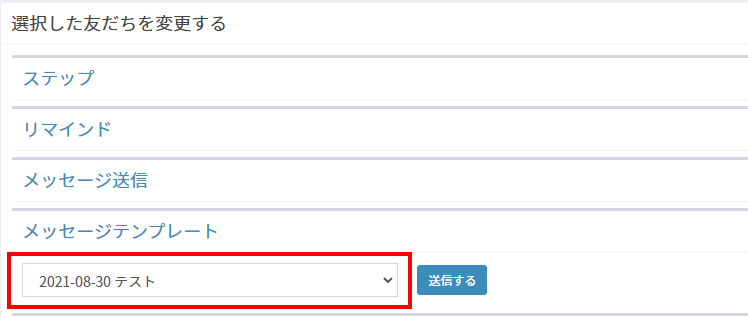
メッセージテンプレートでは、3つまで作ることが出来ますが、
ここでは作った中の「1通のみを送る」設定となりますのでご注意ください。
■リッチメニュー
リッチメニューの変更ができます。下記画像の赤い枠にあります選択項目から、設置したいリッチメニューを選択してください。
リッチメニューを非表示にしたい場合は、「非表示に変更する」を選択してください。
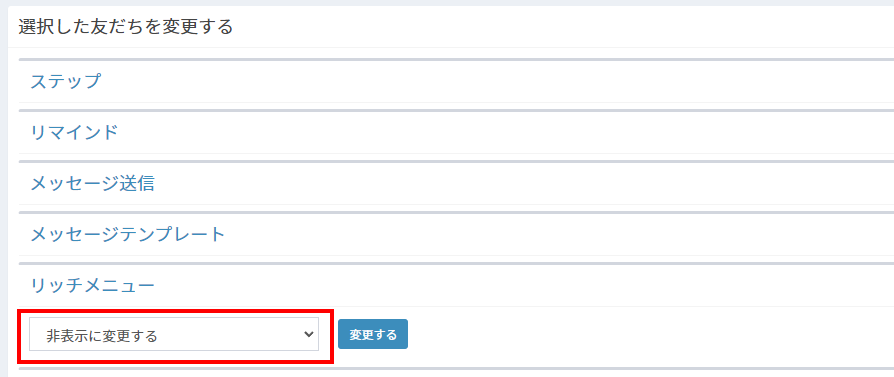
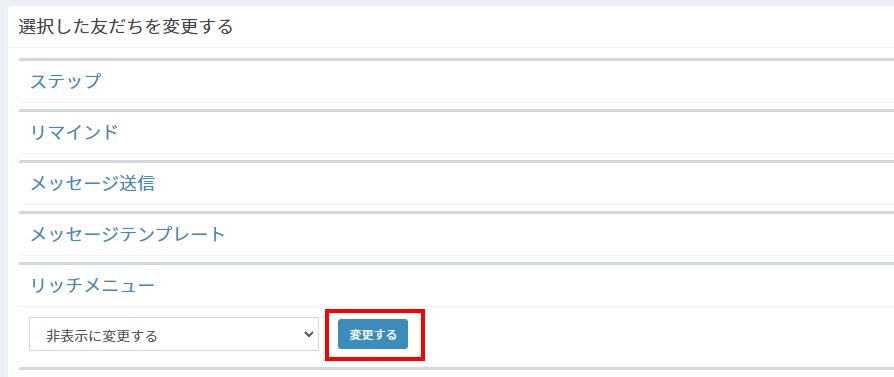
最後に青いボタン「変更する」を押すと変更が出来ます。
■タグ
選択した友だちのタグを追加、もしくは削除できます。
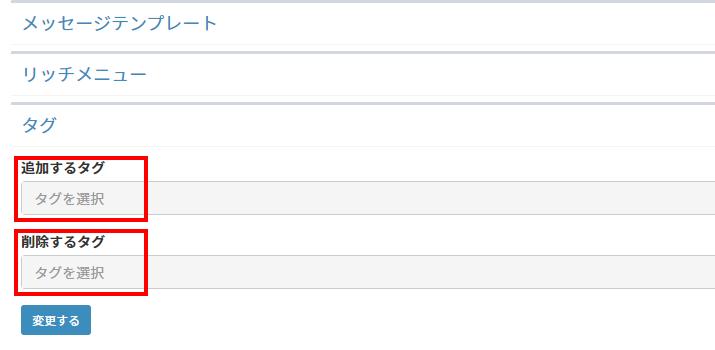
それぞれ、追加するタグ、削除するタグにあります「タグを選択」をクリックすると、タグを選択できるようになります。
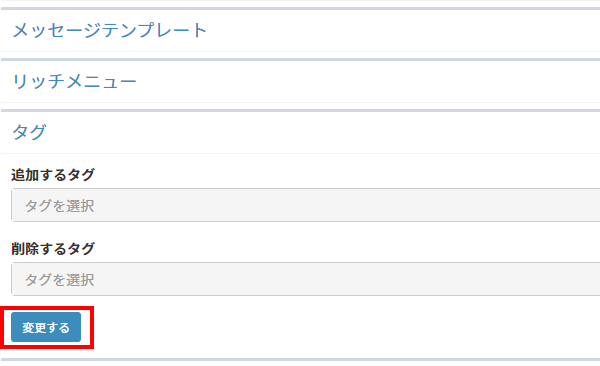
最後に左側の青いボタン「変更する」を押すと変更できます。
友だちにはチェックを入れてください。
■ブロック
ここでは、友だちをブロックすることが出来ます。
ブロックの解除は「友だち編集」ページで行ってください。
ブロックすると友だちとメッセージの送受信が出来なくなります。
・その友だちに設定した「ステップ」「リマインド」「一斉送信」は解除されます。
・その友だちに設定した「リッチメニュー」は非表示になります。
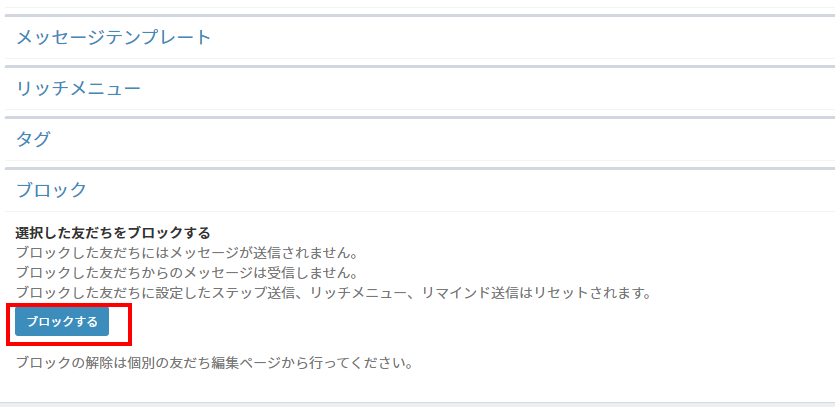
継続注文中の商品がある場合、セミナー、個別相談の予約が入っている場合、その友だちはブロックできませんのでご注意ください。
以上が下段部分のご紹介でした。
もしご不安な場合は、上段部分から是非読んでみてください。